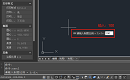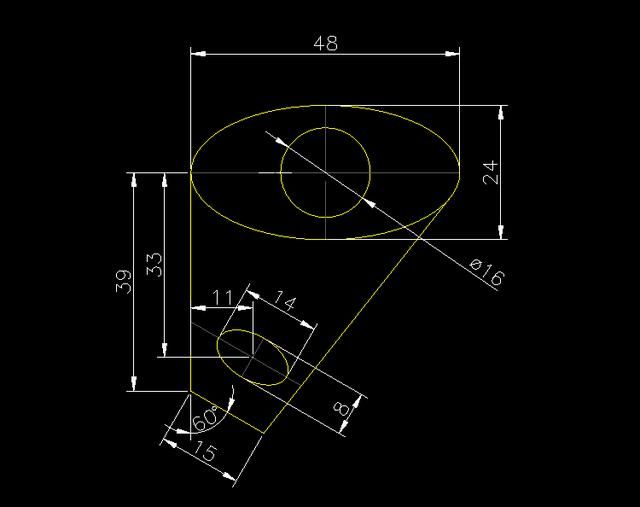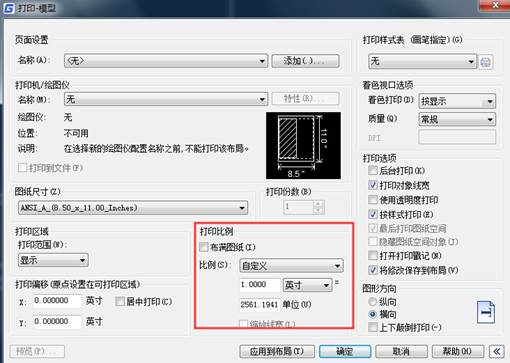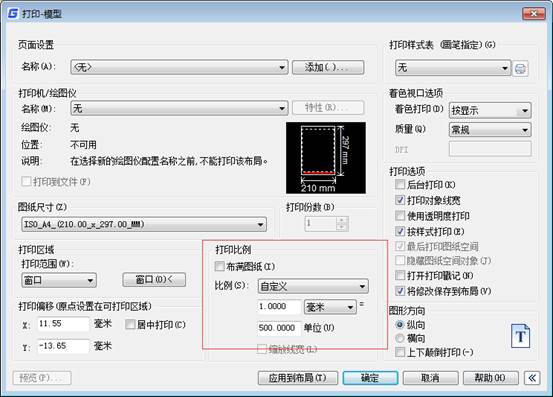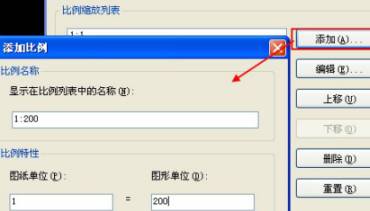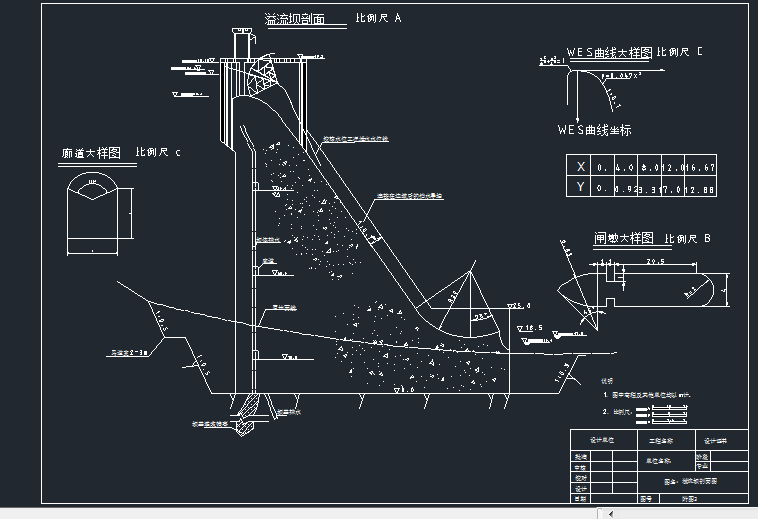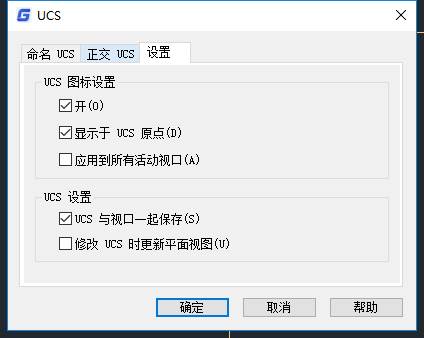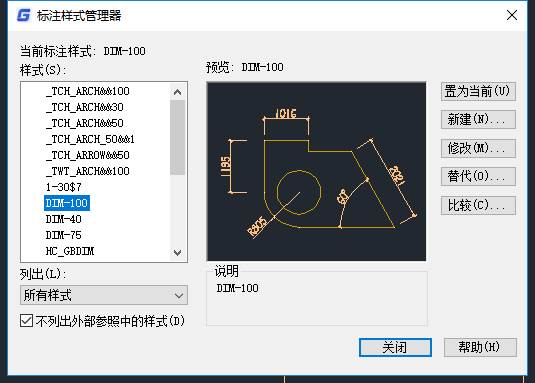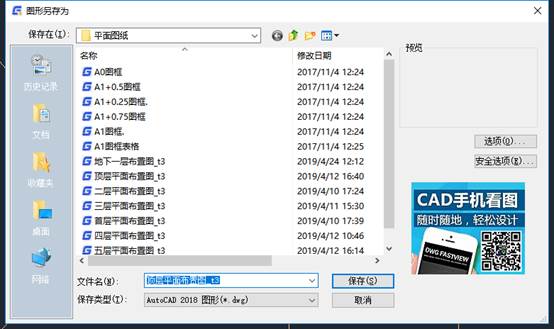CAD绘图比例的制作部分有我给大家讲讲,下面就有详细的讲解步骤,大家可以跟我一起学习一下,这样可以深入了解
CAD绘图比例的制作,一起来吧。
简答:
如上图同一条线段,在不同的标准格式如下(线宽设置相同,字高度都是3.5):
第一个尺寸是测量因子为1,标注全局因子为2;
第二个尺寸测量因子为2,标注全局因子为2;
第三个尺寸测量因子为1,标注全局因子为1

可见:
1、测量因子影响的是标准尺寸的大小,
2、标注全局因子影响的是字体和箭头的大小,
3、他们的变化对线宽是没有影响的。
关于他们对字体的大小的影响:
打印比例和标注全局因子对打印出来的蓝图的字体会有影响。
比如说同样一个电子图我们将他分别打印在A0和A1的图纸上时,会得到看起来不一样大的字,线宽,箭头的大小也会不一样大小【电子图中设置的同一种字体,不同的图纸上(不同的打印比例)会大小不一,有待于进一步的实验】。
换句话说,为了要得到国标里规定大小的字,我们需要根据不同的图纸大小,不同的零件尺寸进行设计字体大小。
相关资料:
CAD
1.绘图比例
我们习惯称CAD为1:1绘图,这1:1应该算是比例的概念,但实际上CAD没有什么1:n绘图的说法。我们也先别说输入100就是100mm,严格来说,我们输入的是100个图形单位,因为我们使用的是公制,公制的1个图形单位在CAD中便是1mm。绘图就是按设定的图形单位,按实物实际绘图,1m长度的线你就输入1000,而不要因为图纸比例是1:100就输入1000/100=10。这样,CAD绘图实际是没有绘图比例这个概念的。
2、打印比例
实际工程中不可能实物多大就画多大的图纸,也就是说电脑内的CAD图形文件它还不是图纸,而仅仅是个图形电子文件,要把它变成实实在在的物理图纸就需要1:n打印出图。1:100打印,就是把100mm长的一条线打印成1mm长,换句话说,如果电子文件上1000mm长的线通过打印,到图纸上是20mm的话,那就叫做1:50打印出图(1000/20=50)。
正因为这样,用CAD绘图,我们最好把图纸比例理解为打印出图比例更为贴切。
3、实物没有比例,非实物才有比例
既然CAD是实物多大就画多大,那实物实际就没有比例。
可是,非实物性图纸信息,如文字、尺寸标注、符号性图形。原本是没有什么比例之说的,CAD中反倒有比例了,为什么?因为,电子文件打印成物理图纸时用1:n缩放打印,图上所有对象一视同仁都得缩放。这样,物理图纸上5mm高的文字,当打印比例为1:100时,在CAD电子文件上就非要设成500mm,以便500/100=5。也即,在绘图过程中,非实物性内容必须要考虑图纸比例。
这里引出一个概念:因为要缩小n倍打印,原本无比例的对象要预先放大n倍。
订正:
上面关于单位有错误概念,应该是dwg文件只有图形单位,不存在什么公制是一个图形单位=1毫米,所有毫米、米、英寸这些单位都是打印时设置的,也即:单位是打印出来的,没打印前,只是图形单位。
4、尺寸标注样式中的比例
尺寸标注全局比例因子,即系统变量DIMSCALE
测量单位比例因子,即系统变量DIMLFAC
分数高度比例因子,即系统变量DIMTFAC
先讲测量单位比例因子,
DIMLFAC=1,这是缺省设置值。如果我们把图上显示的尺寸值称为尺寸标注值的话,那么:尺寸标注值=实际测量值×测量单位比例因子。
通过上述公式,我们就非常清楚,如果在一张图上要画不同比例的图并且不使用图纸空间的话,我们就得把某些图形人为缩放,比如在1:100的主比例图上要画1:25的放大图,我们就需要把这部分图形放大4倍,1000的长度成了4000,尺寸标注出来也是4000,而我们不希望标成4000,而是仍要它标成1000,也就是说,实际测量值=4000,尺寸标注值=1000,显然这时的测量单位比例因子DIMLFAC=1/4=0.25。
任便讲一下,不用这个系统变量,而是用输入数据或打碎后编辑数据的方法我认为是不可取的。
5、视口比例
这个视口是指在图纸空间上开的视口,初学者对图纸空间的概念不是很强,先就图纸空间概念用比喻来说明一下。
你在一张纸上写些文字画些图形,然后再把一张白纸盖在上面,结果什么也看不见。
在这张白纸上开个小方孔,你就看到下面那张纸上的一部分。
拉开这二张纸的距离,你看到的东西越来越多,也越来越小。
底下那张纸称为“模型空间”,上面那张纸称为“图纸空间”,那个小方孔称为“视口”。二张纸的距离用zoom设置,便是视口比例。
注意,小方孔只是为了让你看看,因为方孔上粘了张透明纸,所以,在上面那张纸上不能修改下面纸上的内容。
把小方孔上的透明纸掀开,便成了一个真正的孔,你可以拿笔伸过这个小方孔去改下面纸上的东西了,这叫“激活视口”。
一个小孔能够看到下面那张纸上所有内容,这便是一张小小的图纸能够画整幢大厦,只要调整二张纸的距离,那么,把图框画在上面的纸上,管他下面是多大的东西,总能装进。
距离太大,你想要清楚地看看局部的,那再开一个小小孔,当然要把那张纸剪开,使得小小孔能贴近些(ACAD不需要“剪开”),这便能在一张图上表现不同的比例。
因为有可以表现不同比例这个作用,所以中文版把图纸空间又称为“布局”。
很显然,有了这个功能,在一张图上画不同比例的图形,就不再需要人为缩放图形了,所有对象都是1:1画了。
用图纸空间出图,自然打印比例是1:1了(理论上你也可以1:2打印,问题是没有人会这么去自找麻烦的),这样,视口比例与打印比例毫无关系,而是与图纸比例有关,既然与图纸比例有关,那不同的比例就要开不同的视口,设置不同的视口比例。
这些就是CAD绘图比例的使用方式,大家好好的阅读上面的使用方法,能够让你对CAD绘图比例有很深的了解。